
Пакет офисных приложений Apache OpenOffice
..pdf3 Лабораторная работа №3 – Знакомство с текстовым процессором OpenOffice Writer
3.1Цель работы
1.Приобретение практических навыков работы с текстовым процессором
OpenOffice Writer.
2.Освоение базовых приемов работы по оформлению документов: ввода
иформатирования текста, операций с блоками, вставки рисунков и таблиц в документ, вывода диаграмм, применения стилей.
3.Создание документов c помощью шаблонов и мастеров.
3.2Порядок выполнения работы
1.Ознакомиться с основными приемами работы в текстовом процессоре OpenOffice Writer по приложению к лабораторной работе [10].
2.В качестве дополнительной литературы целесообразно использовать [2
-7]. Если какие-то определения или описания покажутся актуальными, кратко законспектируйте их в отчете.
3.Ответить на контрольные вопросы. Ответы на сложные вопросы также можно включить в отчет.
4.Выполнить все предусмотренные программой лабораторной работы практические задания.
5.Оформить отчет о выполненной работе и защитить работу у преподавателя.
3.3Контрольные вопросы
1.Охарактеризуйте основные возможности текстового процессора
OpenOffice Writer.
2.С файлами каких форматов может работать редактор OpenOffice
Writer?
3.Охарактеризуйте особенности справочной системы редактора
OpenOffice Writer.
4.Как создать новый документ OpenOffice Writer?
5.Как открыть имеющийся на диске документ?
6.Как изменить имя документа OpenOffice Writer?
7.Что понимается под форматированием документов?
8.Какова роль параметров форматирования? Приведите примеры различных параметров форматирования.
9.Как изменить масштаб и способ отображения документа?
10.Как настроить параметры страниц документа OpenOffice Writer?
11.Как настроить параметры абзаца документа OpenOffice Writer?
21
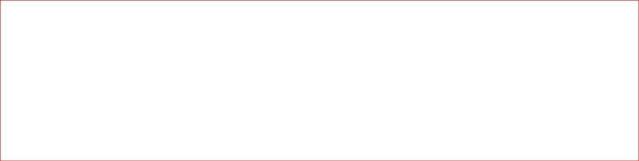
12.Что понимается под разделом документа в редакторе OpenOffice
Writer?
13.Для чего предназначена функция автосохранения файла?
14.Каким образом можно создать шаблон на основе имеющегося документа?
15.Каким образом можно пронумеровать документ?
16.Как создать нумерованный список?
17.Как создать маркированный список?
3.4Отчетность
Врезультате проделанной работы студент должен продемонстрировать преподавателю следующие готовые файлы:
1) Text.doc – файл, содержащий пять одинаковых фрагментов текста, к которым применено разное оформление;
2) Text1.doc – файл, содержащий титульный лист, отредактированный текст справки, тексты, оформленные в виде маркированного и нумерованного списков;
3) Формулы.doc – файл, содержащий формулы;
4)Реклама.doc – файл, содержащий рекламный листок направления подготовки.
5)Резюме.doc – созданный либо по шаблону, либо с помощью мастера;
6)Файл Таблица.doc – содержащий таблицу и диаграммы.
7)Файл Книга.doc – содержащий документ с оглавлением.
3.5 Практические задания
3.5.1 Задание 1: Настройка OpenOffice Writer
1.Создайте свою собственную папку в папке Вашей группы (если ранее она еще не была создана). Имя папки – Ваша Фамилия латинскими буквами (не более 8 символов – сокращайтесь!)
2.Запустите программу OpenOffice Writer.
3.Задайте параметры страницы, включите опцию переноса слов.
4.Наберите в поле документа следующий текст:
OpenOffice Writer (или просто Writer) – текстовый процессор, предназначенный для создания, просмотра и редактирования текстовых документов, c локальным применением простейших форм таблично-матричных алгоритмов. Выпускается организацией-фондом Apache Software Foundation в составе пакета OpenOffice и работает под управлением множества операционных систем, включая Microsoft Windows, Linux, Mac OS X, FreeBSD.
OpenOffice Writer является наиболее популярным из используемых в данный момент текстовых процессоров, что де-факто сделало его стандартом.
5. Сохраните документ в файле с именем Text.doc.
22
6.Скопируйте введённый фрагмент текста 5 раз. Примените к каждому варианту различное оформление (шрифт, обрамление, выравнивание).
7.Выберите из пяти вариантов тот, оформление которого кажется Вам наиболее удачным, остальные удалите. Сохраните файл с новым именем
Text1.doc.
3.5.2Задание 2: Пример оформления титульного листа
1.Откройте файл с именем Text1.doc.
2.Добавьте титульный лист для реферата или курсовой работы по какому-либо предмету в соответствии с [11].
3.Выведите на экран текст справки «Проверка орфографии и
грамматики». Выделите весь текст справки и добавьте в конец своего файла Text1.doc. Отредактируйте и отформатируйте вставленный фрагмент справки.
4.Добавьте в конец вашего файла ещё один фрагмент текста из любого текстового файла с помощью буфера обмена. Оформите вставку в виде нумерованного списка. Создайте многоуровневый список (не менее 3-х уровней).
5.Создайте маркированный список. Измените настройку параметров списка (вид, размер и цвет маркера, отступы и т. п.).
3.5.3 Задание 3: Работа с формулами
Создайте новый документ с именем «Формулы». Прочитайте раздел справочной системы OpenOffice Writer под названием «Запуск редактора формул». Наберите в поле документа несколько формул из своего индивидуального задания по математике и комментарии к ним, используя редактор формул.
3.5.4 Задание 4: Работа с рисунками
Создайте средствами OpenOffice Writer рекламный листок, посвященный выбранному Вами направлению подготовки. В своей работе Вы должны использовать: маркированные списки, объекты Галерея, готовые рисунки. Сохраните свой рекламный листок с именем «Реклама».
3.5.5Задание 5: Таблицы и диаграммы
1.Создайте в своей папке документ OpenOffice Writer с именем «Таблица». Откройте этот документ.
2.Создайте таблицу из 7 столбцов и 12 строк. Заполните ячейки
заголовка таблицы приведенной ниже. Используя опцию контекстного меню Ячейка / Объединить, измените при необходимости ширину и конфигурацию ячеек.
3. Вызовите Контекстное меню и примените к таблице опции Столбец /
Распределить равномерно и Столбец / Оптимальная ширина.
23
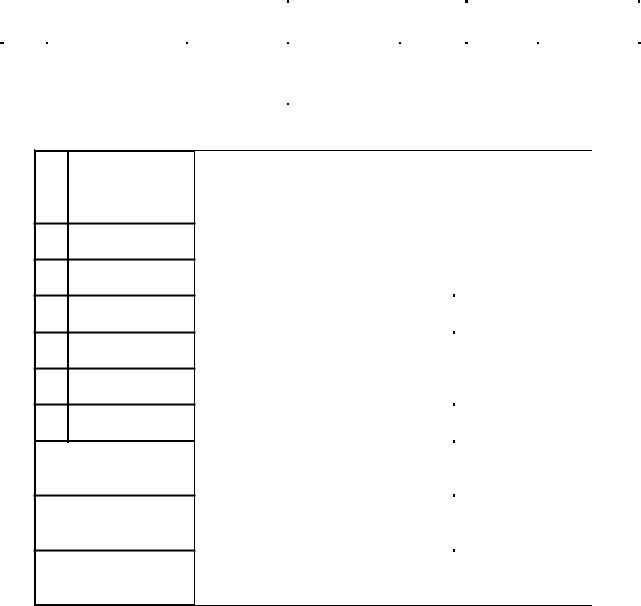
4.Занесите данные о студентах в соответствующие ячейки таблицы.
5.Вставьте название таблицы «Результаты сдачи зимней сессии студентами группы 218-1».
7.Найдите и внимательно изучите раздел «Вычисление по сложным формулам в текстовых документах» в справочной системе OpenOffice Writer.
Таблица 3.1 - Результаты сдачи зимней сессии студентами группы 218-1
№ФИО
1Иванов И.И.
2Сидоров С.С.
3Андреев А.А.
4Петров П.П.
5Борисов Б.Б.
6Юрьев Ю.Ю.
Средний балл по дисциплине
Максимальный балл по дисциплине
Минимальный балл по дисциплине
|
Экзамены |
|
|
Средний |
|
|
|
|
|
||
|
|
|
|
балл |
|
Математика |
Информатика |
Физика |
История |
||
|
|||||
|
|
|
|
|
|
5 |
4 |
4 |
3 |
4 |
|
|
|
|
|
|
|
4 |
4 |
5 |
5 |
4,5 |
|
|
|
|
|
|
|
5 |
4 |
5 |
5 |
4,75 |
|
|
|
|
|
|
|
4 |
3 |
3 |
3 |
3,25 |
|
|
|
|
|
|
|
2 |
2 |
3 |
4 |
2,75 |
|
|
|
|
|
|
|
4 |
4 |
5 |
5 |
4,5 |
|
|
|
|
|
|
|
4 |
3,5 |
4,17 |
4,17 |
|
|
|
|
|
|
|
|
5 |
4 |
5 |
5 |
|
|
|
|
|
|
|
|
2 |
2 |
3 |
3 |
|
|
|
|
|
|
|
7. В ячейки столбца «Средний балл» вставьте формулы
=mean <C3 : F3>; =mean <C4 : F4>; =mean <C5 : F5>; =mean <C6 : F6>; =mean <C7 : F7>;
=mean <C8 : F8>.
8.Запишите в ячейки строки «Средний балл по дисциплине» формулы, определяющие среднее значение в диапазоне ячеек для каждой дисциплины.
9.Запишите в следующих строках соответствующие формулы для вычисления остальных величин в таблице.
10.Попробуйте найти наилучший вариант оформления таблицы с
помощью различных стилей, предлагаемых на панели инструментов Таблица. Сохраните файл.
11. Выделите всю таблицу скопируйте ее два раза.
24
12.В первой копии упорядочите строки, содержащие данные о студентах, по фамилиям в алфавитном порядке. Сделайте соответствующий заголовок к таблице.
13.Во второй копии упорядочите строки, содержащие данные о
студентах, в порядке убывания их среднего балла. Сделайте соответствующий заголовок к таблице. Сохраните файл.
3.5.6Задание 6: Форматирование структуры документа
1.Откройте файл Текст1.doc. Сохраните этот исходный файл в своей папке с именем Книга.doc. Этот файл содержит несколько страниц текста. Текст разбейте заголовками на главы, пункты, подпункты (с соответствующей нумерацией).
2.Примените к каждому из заголовков соответствующий стиль (Заголовок 1, Заголовок 2, Заголовок 3). Внесите изменения в формат стилей заголовков разного уровня так, чтобы это соответствовало [11].
3.Вставьте в документ номера страниц.
4.Создайте оглавление документа. Сохраните документ.
25
4 Лабораторная работа №4 – Знакомство с табличным процессором OpenOffice Calc
4.1Цель работы
1.Приобретение практических навыков работы с электронными таблицами OpenOffice Calc.
2.Освоение базовых приемов работы с электронными таблицами: ввода и
форматирования данных, формул, операций с диапазонами, формирования диаграмм, применения стилей оформления.
4.2Порядок выполнения работы
1.Ознакомиться с основными приемами работы с электронными таблицами OpenOffice Calc по [12].
2.В качестве дополнительной литературы целесообразно использовать [2
-7]. Если какие-то определения или описания покажутся актуальными, кратко законспектируйте их в отчете.
3.Ответить на контрольные вопросы. Ответы на сложные вопросы также можно включить в отчет.
4.Выполнить все предусмотренные программой лабораторной работы практические задания.
5.Оформить отчет о выполненной работе и защитить работу у преподавателя.
4.3Контрольные вопросы
1.Охарактеризуйте основные возможности OpenOffice Calc.
2.Какие расширения имеют файлы OpenOffice Calc?
3.С файлами каких форматов может работать OpenOffice Calc?
4.Охарактеризуйте особенности справочной системы OpenOffice Calc.
5.Как создать новый документ OpenOffice Calc?
6.Как открыть имеющийся на диске документ?
7.Вы уже сохранили документ (но не закрыли). Как можно его сохранить под другим именем?
8.Как задать адрес ячейки электронной таблицы?
9.Данные каких типов могут храниться в ячейке OpenOffice Calc?
10.В OpenOffice Calc выделены ячейки A1:B3. Сколько ячеек выделено?
11.В OpenOffice Calc выделена группа ячеек A2:C4. Сколько ячеек входит в эту группу?
12.В OpenOffice Calc записана формула =СУММ(A1;C3). Данные из какого количества ячеек суммируются по этой формуле?
13.Какой вид примет содержащая абсолютную и относительную ссылку формула, записанная в ячейке C1, после ее копирования в ячейку C2?
26
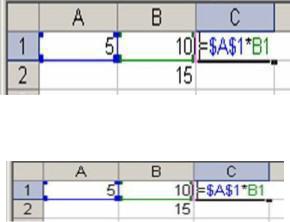
14.Какой результат будет вычислен в ячейке C2 после копирования в нее формулы из ячейки C1, которая содержит абсолютную и относительную ссылку?
15.Как построить простейшую диаграмму в OpenOffice Calc?
4.4Отчетность
Входе проделанной работы студент должен продемонстрировать преподавателю файл, содержащий результаты выполнения предложенных практических заданий.
4.5Практические задания
Запустите программу OpenOffice Calc.
4.5.1Задание 1. Простейшие арифметические операции
1.Переименуйте Лист1 в Задание1.
2.В ячейке A1 наберите текст Задание 1.
3.В ячейки A2 и B2 введите произвольные двухзначные числа с дробной
частью.
4.В ячейку А3 введите формулу для вычисления суммы чисел A2 и B2.
Выделите ячейку А3, чтобы просмотреть формулу в строке формул. Проверьте результат и отформатируйте его в числовом формате (с дробной частью, состоящей из трех цифр).
5.В ячейку B3 введите формулу для вычисления разности чисел A2 и B2. Проверьте результат и отформатируйте его в денежном формате (рубли с копейками).
6.В ячейку C3 введите формулу для вычисления частного от деления
чисел A2 и B2. Выделите ячейку C3 и отформатируйте её как Время. Проверьте
иобъясните результат.
7.В ячейку D3 введите формулу для вычисления произведения чисел A2
иB2. Выделите ячейку D3 и отформатируйте её как Дату. Проверьте и объясните результат.
8.Сохраните книгу в своей рабочей папке как файл Отчет.xls.
27
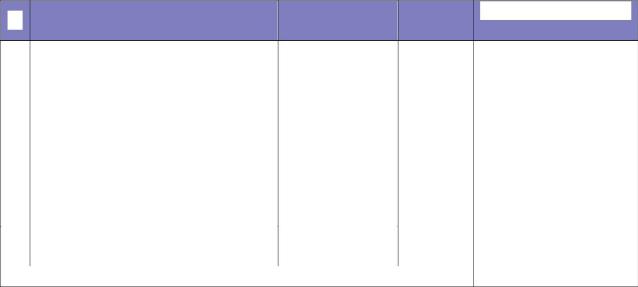
4.5.2 Задание 2. Суммирование чисел
1. Переименуйте Лист2 в Задание2. В ячейке A1 наберите текст Задание
2.
2.Создайте свою таблицу и введите в ячейки значения и формулы, позволяющие рассчитать общую стоимость товара. Используйте в качестве примера таблицу 3.1.
3.При формировании таблицы примените технологии автозаполнения,
копирования формул и функцию автоматического суммирования SUM для выделенного диапазона.
4.Отформатируйте полученную таблицу, выбрав подходящий стиль оформления.
5.Сохраните книгу в своей рабочей папке.
Таблица 4.1 - Образец таблицы. Накладная на покупку струйных принтеров
|
|
|
|
Стоимость, |
Кол., |
Всего за принтеры, |
|
|
№ |
|
Тип принтера |
||||
|
|
руб |
шт. |
руб |
|||
|
|
|
|
||||
1 |
Canon "PIXMA iP3600" |
3 408,00р. |
4 |
13 632,00р. |
|||
2 |
Canon "PIXMA iP2700" |
1 261,00р. |
6 |
7 566,00р. |
|||
3 |
Canon "PIXMA iP4840" |
4 014,00р. |
3 |
12 042,00р. |
|||
4 |
Epson "Stylus Photo 1410" |
19 644,00р. |
2 |
39 288,00р. |
|||
5 |
Epson "Stylus S22" |
1 731,00р. |
4 |
6 924,00р. |
|||
6 |
Epson "Stylus Office T1100" |
14 578,00р. |
1 |
14 578,00р. |
|||
7 |
Epson "Stylus Photo T50" |
6 945,00р. |
3 |
20 835,00р. |
|||
8 |
HP "Deskjet 2000 J210a" |
1 054,00р. |
6 |
6 324,00р. |
|||
9 |
HP "OfficeJet 6000 Printer - E609a" |
2 556,00р. |
5 |
12 780,00р. |
|||
10 |
HP "OfficeJet 7000 Wide Format |
8 517,00р. |
3 |
25 551,00р. |
|||
|
|
|
E809a" |
|
|
|
|
|
|
|
|
|
Итого: |
159 520,00р. |
|
4.5.3 Задание 3. Нахождение средней, наибольшей и наименьшей стоимости товара
1. Переименуйте Лист3 в Задание3. В ячейке A1 наберите текст Задание
3.
2.Создайте свою таблицу, используя ссылки на лист с таблицей, полученной при выполнении задания 2. Используйте в качестве образца таблицу 4.2.
3.Введите в ячейки формулы, позволяющие рассчитать среднюю, наибольшую и наименьшую стоимость товара.
4.Сохраните книгу в своей рабочей папке.
28
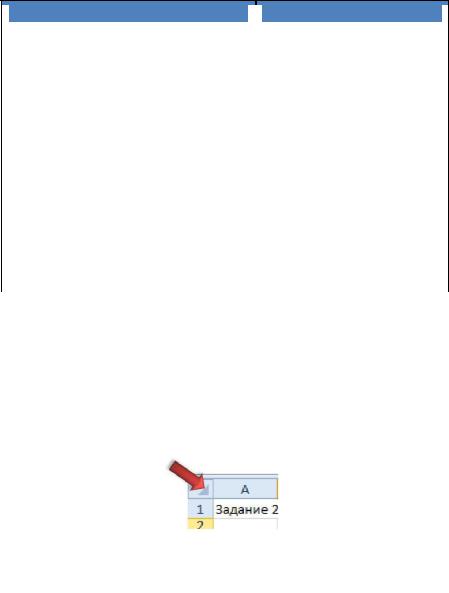
Таблица 4.2 - Образец таблицы.
Расчет средней, наибольшей и наименьшей цены струйного принтера
Тип
|
|
Тип принтера |
|
Стоимость, руб |
|
|
Canon "PIXMA iP3600" |
3408 |
|
|
|
Canon "PIXMA iP2700" |
1261 |
|
|
|
Canon "PIXMA iP4840" |
4014 |
|
|
|
Epson "Stylus Photo 1410" |
19644 |
|
|
|
Epson "Stylus S22" |
1731 |
|
|
|
Epson "Stylus Office T1100" |
14578 |
|
|
|
Epson "Stylus Photo T50" |
6945 |
|
|
|
HP "Deskjet 2000 J210a" |
1054 |
|
|
|
HP "OfficeJet 6000 Printer - E609a" |
2556 |
|
|
|
HP "OfficeJet 7000 Wide Format E809a" |
8517 |
|
|
|
Средняя цена: |
6370,8 |
|
|
|
Наибольшая цена: |
19644 |
|
|
|
Наименьшая цена: |
1054 |
|
4.5.4Задание 4. Сортировка и построение диаграмм
1.Создайте и переименуйте Лист4 в Задание4.
2.Перейдите на лист Задание 2. Выделите лист книги OpenOffice Calc
Задание2, нажав левый верхний уголок (рис. 4.1). Скопируйте выделенный лист в буфер обмена.
Рис. 4.1 – Выделение листа книги
3. Перейдите на лист Задание 4. Выделите лист книги OpenOffice Calc Задание 4, нажав левый верхний уголок и вставьте из буфера обмена лист книги
OpenOffice Calc Задание2.
4.Измените в ячейке A1 текст на Задание 4.
5.Отсортируйте данные в таблице по возрастанию стоимости отдельных групп товара (столбец Всего) (таблица 4.3).
6.Используя данные из таблицы 4.3, постройте диаграмму, воспроизводящую зависимость итоговой стоимости группы товаров каждого типа, от типа товара.
29
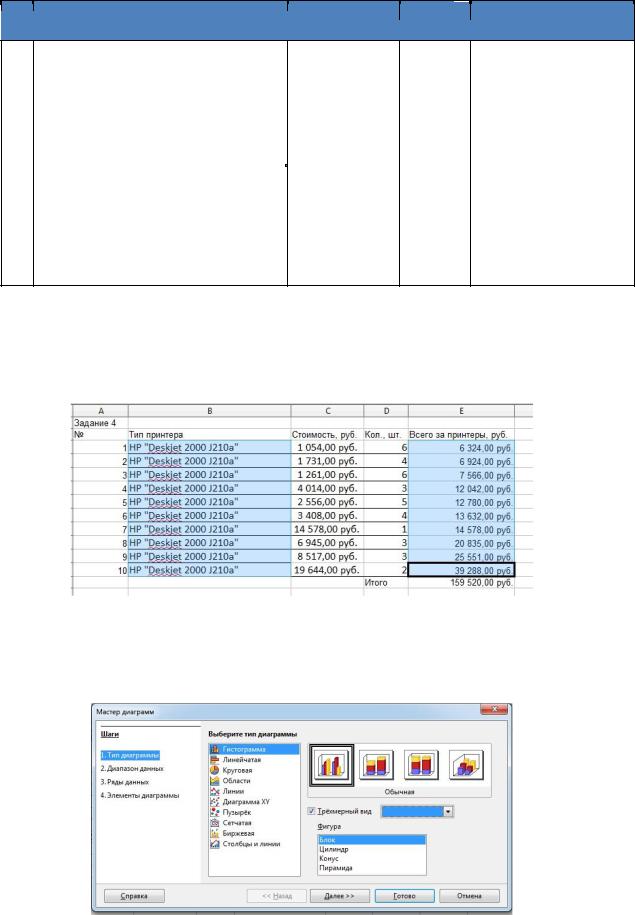
Таблица 4.3 - Образец таблицы.
Накладная на покупку струйных принтеров (после сортировки)
№ |
Тип принтера |
Стоимость, |
Кол., |
Всего за принтеры, |
|
руб |
шт. |
руб |
|||
|
|
1 |
HP "Deskjet 2000 J210a" |
1 054,00р. |
6 |
6 324,00р. |
2 |
Epson "Stylus S22" |
1 731,00р. |
4 |
6 924,00р. |
3 |
Canon "PIXMA iP2700" |
1 261,00р. |
6 |
7 566,00р. |
4 |
Canon "PIXMA iP4840" |
4 014,00р. |
3 |
12 042,00р. |
5 |
HP "OfficeJet 6000 Printer - E609a" |
2 556,00р. |
5 |
12 780,00р. |
6 |
Canon "PIXMA iP3600" |
3 408,00р. |
4 |
13 632,00р. |
7 |
Epson "Stylus Office T1100" |
14 578,00р. |
1 |
14 578,00р. |
8 |
Epson "Stylus Photo T50" |
6 945,00р. |
3 |
20 835,00р. |
|
HP "OfficeJet 7000 Wide Format |
|
|
|
9 |
E809a" |
8 517,00р. |
3 |
25 551,00р. |
10 |
Epson "Stylus Photo 1410" |
|
2 |
39 288,00р. |
|
|
Итого: |
|
159 520,00р. |
7. С помощью нажатой клавиши Shift выделим сначала столбец Тип принтера. Затем, не снимаю выделения со столбца Тип принтера, с помощью нажатой клавиши Ctrl выделим столбец Всего за принтеры, руб. В результате на экране должны быть выделено два столбца: Тип принтера и Всего за принтеры, руб. (рис. 4.2).
Рис. 4.2 – Выделение двух столбцов
8. Выполним команду Вставка / Диаграмма. Выберем тип диаграммы,
например (рис. 4.3): Гистограмма / Обычная / Трехмерный вид / Блок. Нажмем кнопку Далее.
Рис. 4.3 – Мастер диаграмм
30
